Innehållsförteckning
Den här handledningen innehåller stegvisa instruktioner för att åtgärda följande problem i Windows 10: Datorn är mycket långsam på grund av hög diskanvändning orsakad av aktiviteten i CBS LOG-filen.
Filen Component-Based Servicing (C:\Windows\Logs\CBS\CBS.log) är en loggfil som upprätthålls av Windows för att lagra information om de komponenter som installeras eller avinstalleras under uppdateringar och för att lagra detaljer och resultat när kommandot System File Checker (SFC /scannow) körs för att reparera skadade Windows-filer.

När CBS.LOG-filen har uppnått en viss storlek döper en rensningsprocess om filen till "CbsPersist_Date_Time.log" och försöker sedan komprimera den till en eller flera .cab-filer. Men om CBS.LOG-filen överskrider en storlek på 2 GB misslyckas rensningsprocessen med att komprimera den, vilket leder till mycket hög aktivitet på disken. Samtidigt kan du få slut på diskutrymme, eftersom varje gång rensningsprocessen misslyckas, skapas en ny .cab-fil.på 100 MB, i mappen "C:\Windows\Temp".
Ovanstående problem är ett känt fel i Windows 7/8/10 och Windows Server 2008/2012, och det enda sättet att lösa problemet är att ta bort filen CBS.LOG och alla CAB-filer i mappen C:\Windows\Temp manuellt.
Så här åtgärdar du CBS.LOG: CBS.LOG orsakar hög diskaktivitet och fyller hårddisken.
Steg 1. Stoppa Windows Module Installer-tjänsten.
CBS.LOG-filen hanteras av tjänsten "Windows Modules Installer" (TrustedInstaller), så gå först vidare och stoppa tjänsten. För att göra det:
1. Tryck samtidigt på Windows  + R för att öppna kommandorutan Kör.
+ R för att öppna kommandorutan Kör.
2 Skriv i kommandorutan kör i kommandorutan: services.msc och tryck på Ange.
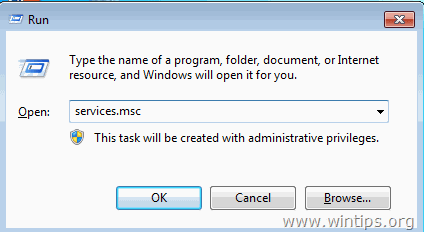
3. Högerklicka på Värd för tillhandahållare av funktionsupptäckt tjänsten och klicka på Stoppa .
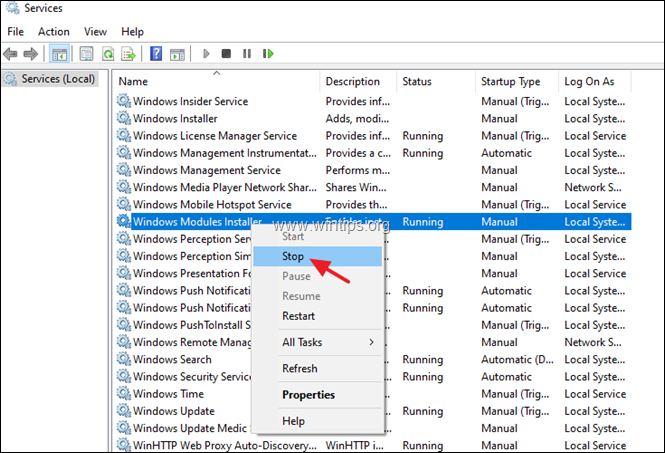
Steg 2. Ta bort CBS.LOG- och CAB-filerna.
1. Öppna Utforskaren och navigera till "C:\Windows\Logs\CBS ' mapp.
2. Ta bort filen CBS.log.
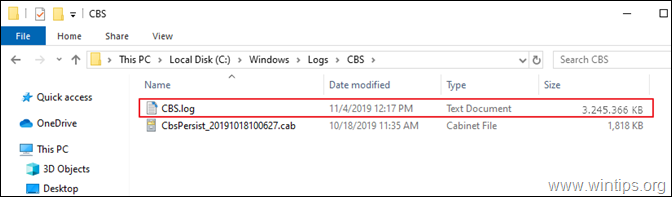
3. Navigera nu till ' C:\Windows\Temp ' mapp.
4. Radera alla .cab filer.
5. När det är klart, starta om din dator.
6. Fortsätt och installera alla tillgängliga uppdateringar.
Låt mig veta om den här guiden har hjälpt dig genom att lämna en kommentar om dina erfarenheter. Gilla och dela den här guiden för att hjälpa andra.

Andy Davis
En systemadministratörs blogg om Windows





